word文档页码不连续怎么办 word页码突然不连续了解决方法
更新时间:2023-02-07 11:30:28作者:xinxin
很多用户在日常办公时也都会用到word工具来编辑一些文档,同时当用户在编辑页数较多的word文档时,也需要进行页码的设置,然而有些用户的word文档中页码却出现了不连续的情况,对此word文档页码不连续怎么办呢?这里小编就来教大家word页码突然不连续了解决方法。
具体方法:
1、打开word,在工具栏点击插入。
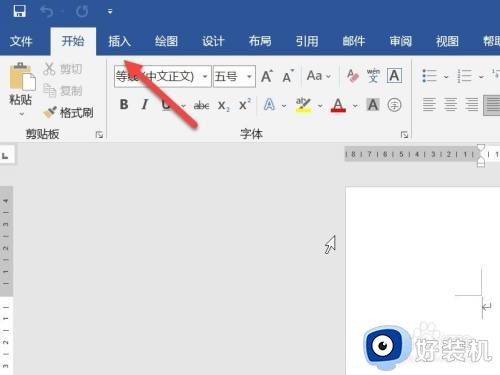
2、在插入选项下,点击页码。
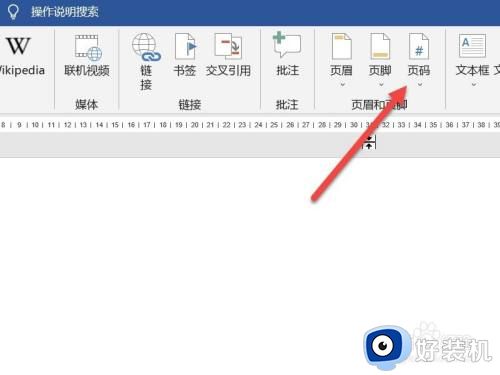
3、在弹出的菜单栏,点击设置页码格式。
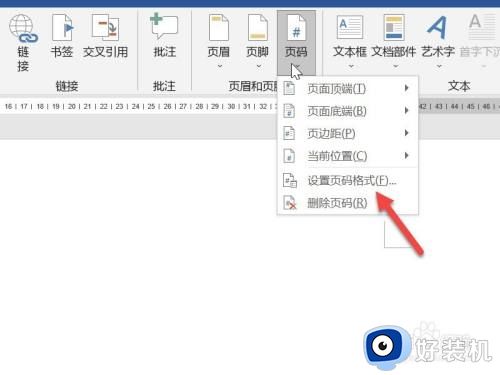
4、在页码编号选项下,点击续前页,点击确定。
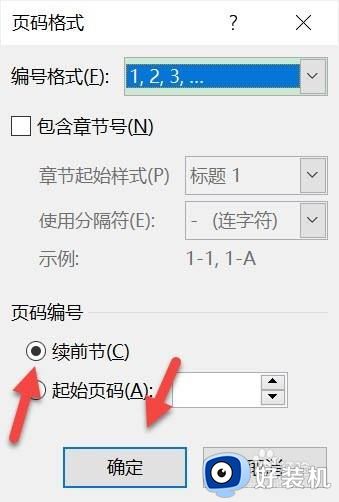
上述就是小编告诉大家的word页码突然不连续了解决方法了,如果有遇到这种情况,那么你就可以根据小编的操作来进行解决,非常的简单快速,一步到位。
word文档页码不连续怎么办 word页码突然不连续了解决方法相关教程
- word页码不连续怎么办 word页码不连续如何处理
- word文档在哪里添加页码 word文档怎么添加页码数字
- word页码从第三页开始怎么设置 word文档页码怎么从第三页开始
- word怎么添加页码第几页共几页 word页码如何设置第几页共几页
- Word奇偶页码左右不同设置步骤 Word奇偶页码不同设置方法
- 怎么设置目录页码索引 word如何做目录页
- word2019怎么插入第几页共几页页码 word2019如何设置第几页共几页页码
- word页码每页都一样怎么办 word添加页码每一页都是一样的如何解决
- Word页码中文乱码怎么办 Word页码乱码怎么修复
- word页面设置页码方法 word里面怎么设置页码
- 电脑无法播放mp4视频怎么办 电脑播放不了mp4格式视频如何解决
- 电脑文件如何彻底删除干净 电脑怎样彻底删除文件
- 电脑文件如何传到手机上面 怎么将电脑上的文件传到手机
- 电脑嗡嗡响声音很大怎么办 音箱电流声怎么消除嗡嗡声
- 电脑我的世界怎么下载?我的世界电脑版下载教程
- 电脑无法打开网页但是网络能用怎么回事 电脑有网但是打不开网页如何解决
电脑常见问题推荐
- 1 b660支持多少内存频率 b660主板支持内存频率多少
- 2 alt+tab不能直接切换怎么办 Alt+Tab不能正常切换窗口如何解决
- 3 vep格式用什么播放器 vep格式视频文件用什么软件打开
- 4 cad2022安装激活教程 cad2022如何安装并激活
- 5 电脑蓝屏无法正常启动怎么恢复?电脑蓝屏不能正常启动如何解决
- 6 nvidia geforce exerience出错怎么办 英伟达geforce experience错误代码如何解决
- 7 电脑为什么会自动安装一些垃圾软件 如何防止电脑自动安装流氓软件
- 8 creo3.0安装教程 creo3.0如何安装
- 9 cad左键选择不是矩形怎么办 CAD选择框不是矩形的解决方法
- 10 spooler服务自动关闭怎么办 Print Spooler服务总是自动停止如何处理
